Mac安装win程序另一个方案
前言
今天跟大家分享的是mac装win程序的另一个思路,不需要大动干戈的装双系统、虚拟机。最后分享感受,先说过程吧。
一、思路介绍
其实,就是利用CrossOver,这个软件的介绍大家可以自行了解。不过不得不说这玩意还是国外的人思路新奇。
二、使用步骤
1.安装CrossOver
下载corssOver的dmg后,下一步下一步,就行。
安装后启动界面:
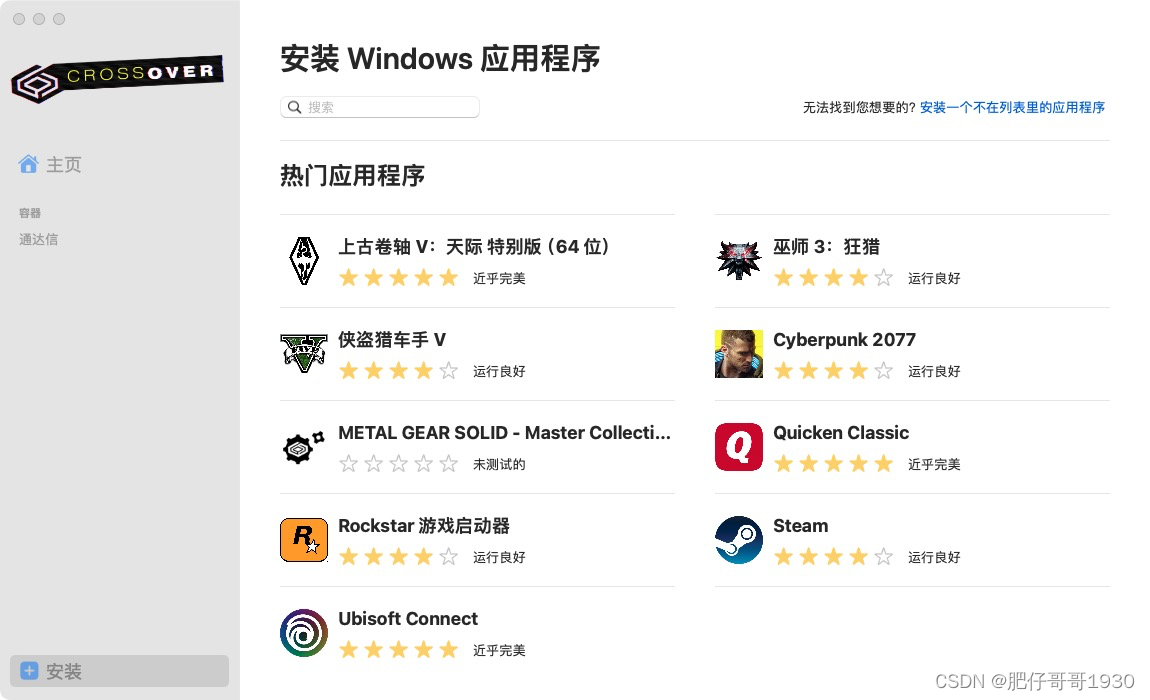
特别说明:
这个软件得花米,但是网上有资源。而且用mac的相信很多人都开了一些资源的“终身会员”,我入mac不久,然而我也开了,现在我差不多可以自信的说,mac我也玩的很666了。我这里推介一个我自己开的vip资源网站,需要的自行了解,mac资源
2.安装win程序
我这里是安装的“通达信”看票软件,我虽然不炒,但是还是要学习啊,为以后写不动了,就天天看看报纸,听听新闻,炒下,炒点生活费就行了。
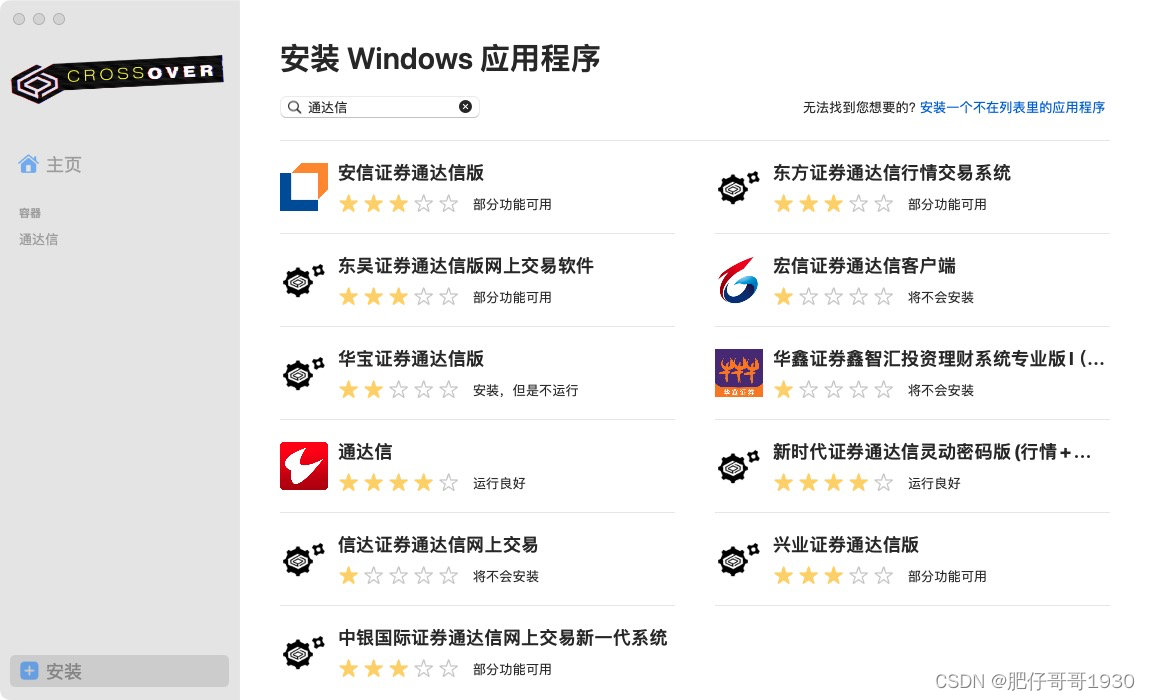
在输入框输入需要安装的软件名称,双击,
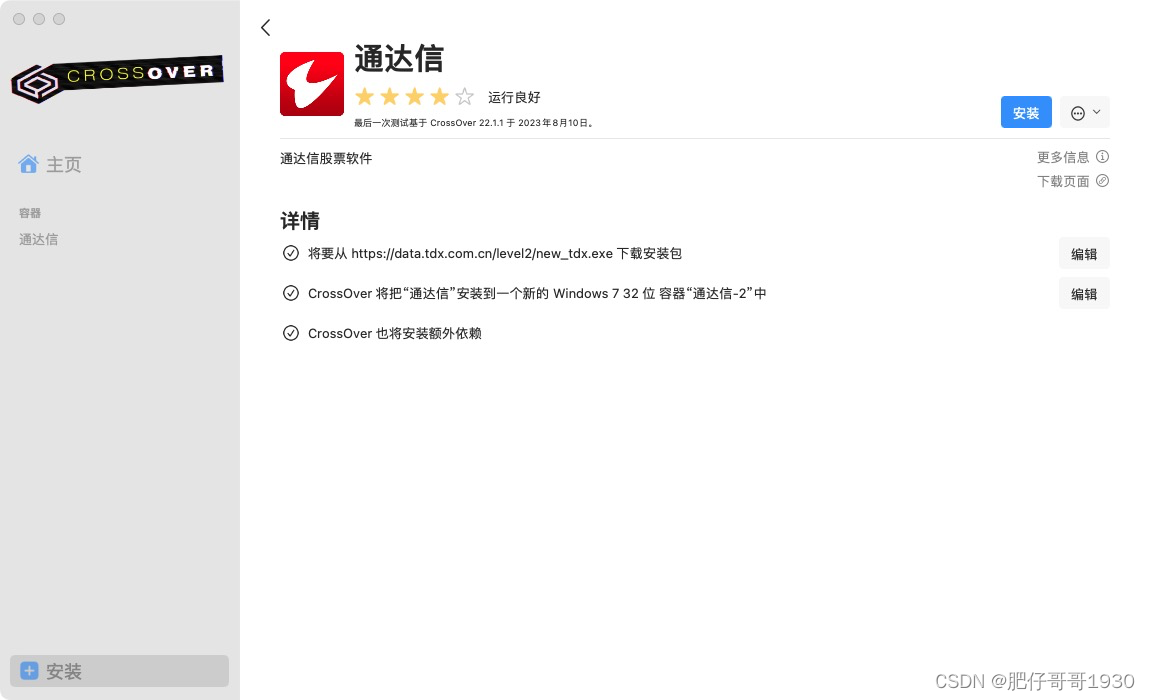
注意,这里的安装包可以自己下载选择,容器可以让它自己选择,当然也可以自己选择容器,但是不保证安装后的运行稳定性,比如我第一遍自己折腾的就出现中文乱码(但是网上也有大佬出了解决方案,其实就是下载字体文件放到window的font目录,安装字体)
安装完成后,界面上点击容器,双击程序图标,启动
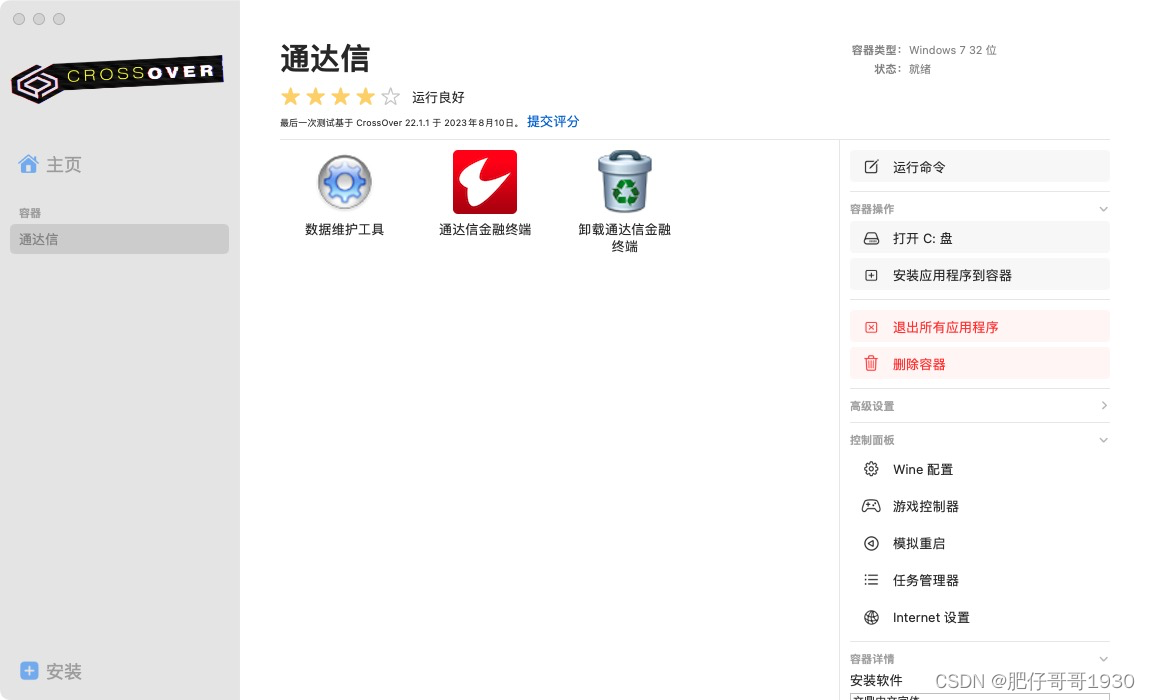
程序启动后,注意这时候也不能退出CrossOver
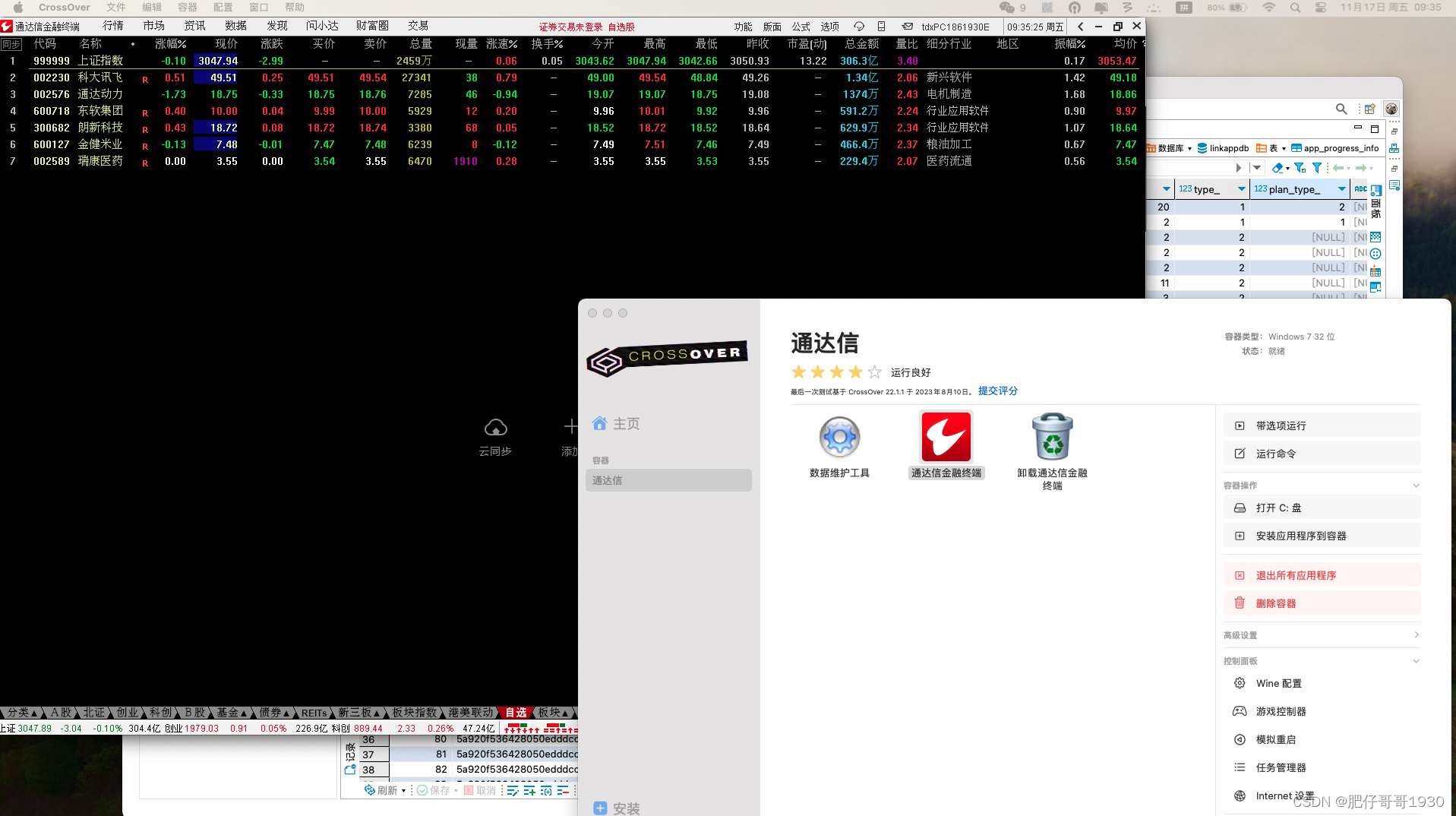
任务栏还是会有2个程序,一个crossOver、通达信

3.下面分享下自己安装容器
很多时候我们下载windows的软件的时候,软件介绍会秒描述软件兼容的win版本,所以我们可以自己安装容器,再安装自己下载的程序包。(如果输入软件名称没有找到,就采用这种方式)
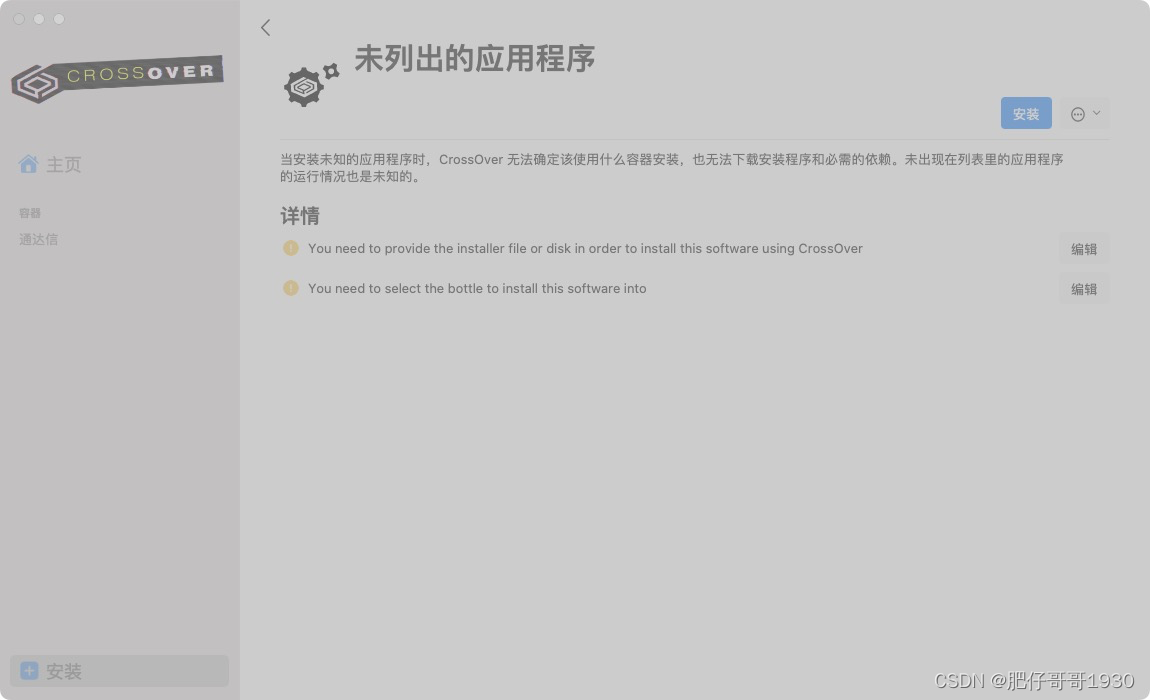
2个编辑都是可以改的哦,可自己选择安装位置、win镜像。
完成后选择镜像,旁边有安装软件到镜像的选择。
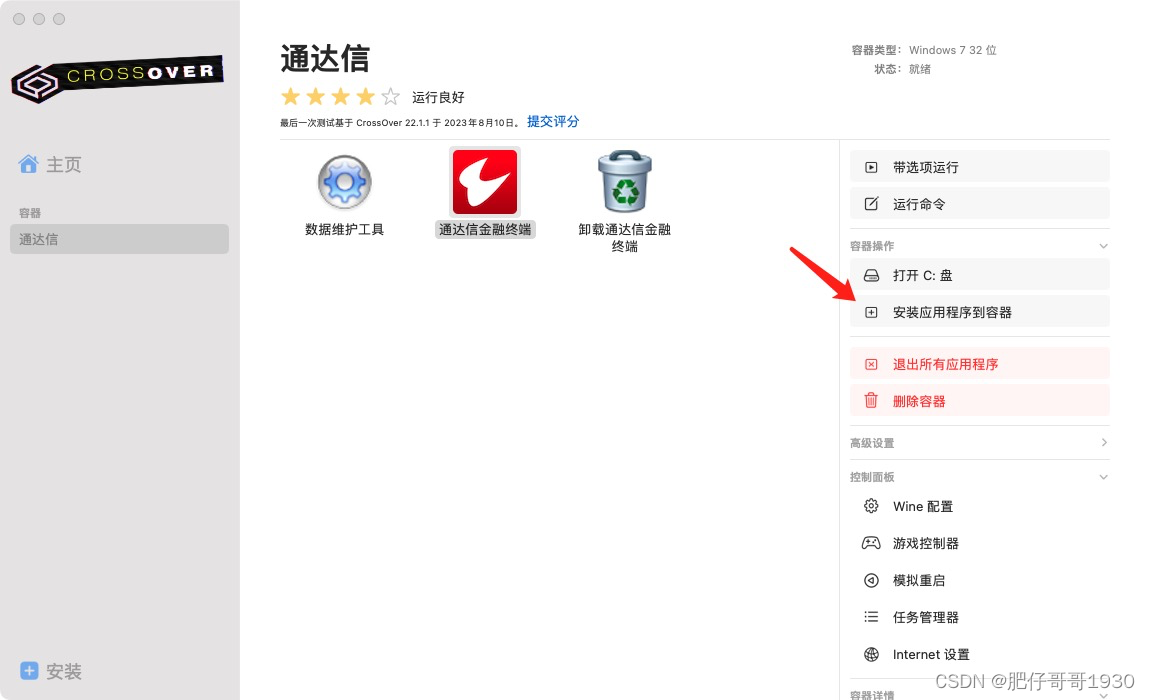
PS:
自行安装的镜像,如果选择crossOver自带的,那后面妥妥的就是中文乱码(毕竟人家是国外的软件,没这么在乎我们的感受),但是这也是可以解决的,也就是下载想要的、需要的font安装,放到windows的font目录就行。可是如果选择的是自己的镜像安装,那就是跟安装系统一样,下一步下一步,会有选择语言的地方的,但是安装时间估计稍微长一点,这种操作实际就相当于安装了一个全能的虚拟机。
总结
- 软件确实不错
- 比虚拟机轻便
- 不用装双系统
- 其实感觉它里面的软件是分析了软件需要的内容,安装的,如果不是里面的软件,就需要自己折腾,但是估计使用量大了,它也会收录
希望能帮到大家,uping
